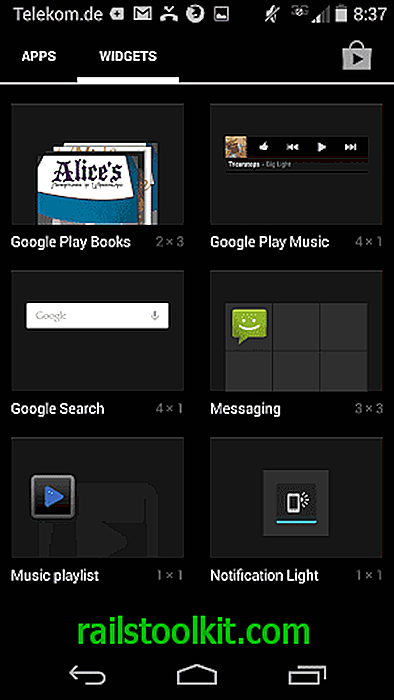FreeMove est un programme open source gratuit pour les appareils Microsoft Windows permettant de déplacer des dossiers de programmes vers d’autres emplacements sans casser des fonctionnalités.
Lorsque vous installez un logiciel sur une machine Windows, vous devez soit choisir un emplacement pour l'installation, soit ne pas avoir voix au chapitre.
Les emplacements par défaut, fichiers programme et fichiers programme (x86), se remplissent assez rapidement de toutes sortes d'installations. Bien que cela ne soit pas un gros problème si le lecteur principal de votre PC Windows dispose de beaucoup d’espace, il se peut qu’il arrive que l’espace disque s’épuise.
Vous pouvez essayer de libérer de l'espace, en exécutant, par exemple, Disk Cleanup ou CCleaner, en recherchant les fichiers les plus volumineux ou en désinstallant des programmes du PC.
Utiliser FreeMove
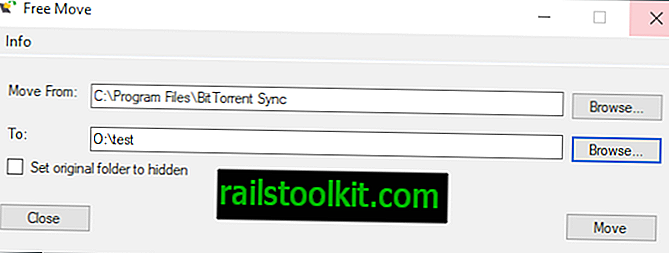
FreeMove a été conçu pour fournir une autre solution. Vous pouvez utiliser le programme pour déplacer n’importe quel dossier de l’un de vos lecteurs (y compris les dossiers d’installation du programme) vers un autre emplacement sans perte de fonctionnalité.
Les cas d'utilisation incluent:
- Déplacement d'un dossier de programme volumineux ou d'un dossier utilisé par un programme (dossier de profil sous le répertoire utilisateur, par exemple) vers une autre partition ou un autre disque pour libérer de l'espace disque ou accélérer les choses (en passant à un disque dur plus rapide).
- Déplacez un dossier de programme vers un autre emplacement, par exemple lorsqu'il est installé directement sur c: ou dans un emplacement où vous ne voulez pas qu'il soit.
Utiliser le programme est super facile. Vous en trouverez le téléchargement sur le site Web GitHub du projet. Vous y trouverez également la source, alors jetez-y un coup d'œil si vous souhaitez l'analyser avant de l'exécuter, ou même la compiler vous-même.
Démarrez le programme sur votre système après. L'interface est basique mais suffisante. Il consiste en deux formulaires auxquels vous devez ajouter des informations de répertoire.
- Déplacer de: il s'agit de l'emplacement d'origine du dossier du programme sur votre système, par exemple C: \ Program Files \ McAfee.
- To: il s’agit de l’emplacement cible vers lequel vous souhaitez déplacer le dossier et tous ses fichiers, par exemple O: \ test
La seule autre option vous permet de définir le dossier d'origine sur masqué. Un dossier vide reste dans l'emplacement source par défaut et pointe vers le nouvel emplacement. L'option masquer masque ce dossier dans l'Explorateur de fichiers, à condition que vous n'affichiez pas les dossiers masqués par défaut.

Cliquez ensuite sur le bouton de déplacement pour lancer le processus.
Remarques : Assurez-vous que le programme ou les fichiers du dossier ne sont pas utilisés à ce moment-là. En outre, en fonction de l'emplacement du dossier et de l'endroit où vous souhaitez que le dossier soit déplacé sur la machine Windows, une élévation peut être nécessaire pour cela. Si vous souhaitez le déplacer, par exemple, depuis oc: \ program files, vous devez l’exécuter avec des privilèges d’administrateur. Pour ce faire, cliquez avec le bouton droit sur le fichier exécutable Free Move et sélectionnez l'option Exécuter en tant qu'administrateur.
FreeMove place le dossier sous le chemin cible sélectionné. Si vous sélectionnez O: \ test par exemple, le nouvel emplacement du dossier est O: \ test \ programfolder.
Vous vous demandez probablement comment FreeMove gère le déplacement en arrière-plan. Fondamentalement, il crée une jonction de répertoire dans l'emplacement source qui pointe vers le nouvel emplacement que vous avez sélectionné. Windows et les programmes interagissent avec le programme comme s'il se trouvait toujours à l'emplacement source.
FreeMover n'est pas le premier programme de ce type offrant cette fonctionnalité. Nous avons examiné Steam Mover en 2010 pour la première fois. Conçu pour Steam, il s’applique à tous les dossiers que vous souhaitez déplacer.
Il existe également SymMover, qui vous permet de déplacer les programmes installés sur des machines Windows vers un autre dossier sans affecter la fonctionnalité du programme.
Enfin, il existe un moyen manuel de déplacer des dossiers à l'aide de l'outil de ligne de commande intégré mklink.
Mots de clôture
FreeMover est un programme simple, mais simple est parfois tout ce dont vous avez besoin. Vous pouvez l'utiliser pour déplacer un dossier de programme ou un dossier normal vers un autre emplacement sans perdre aucune de ses fonctionnalités au cours du processus.
FreeMove peut être exécuté sans installation. Il nécessite toutefois Microsoft .NET Framework 4.x.
Maintenant vous : avez-vous déjà déplacé des dossiers de programme?